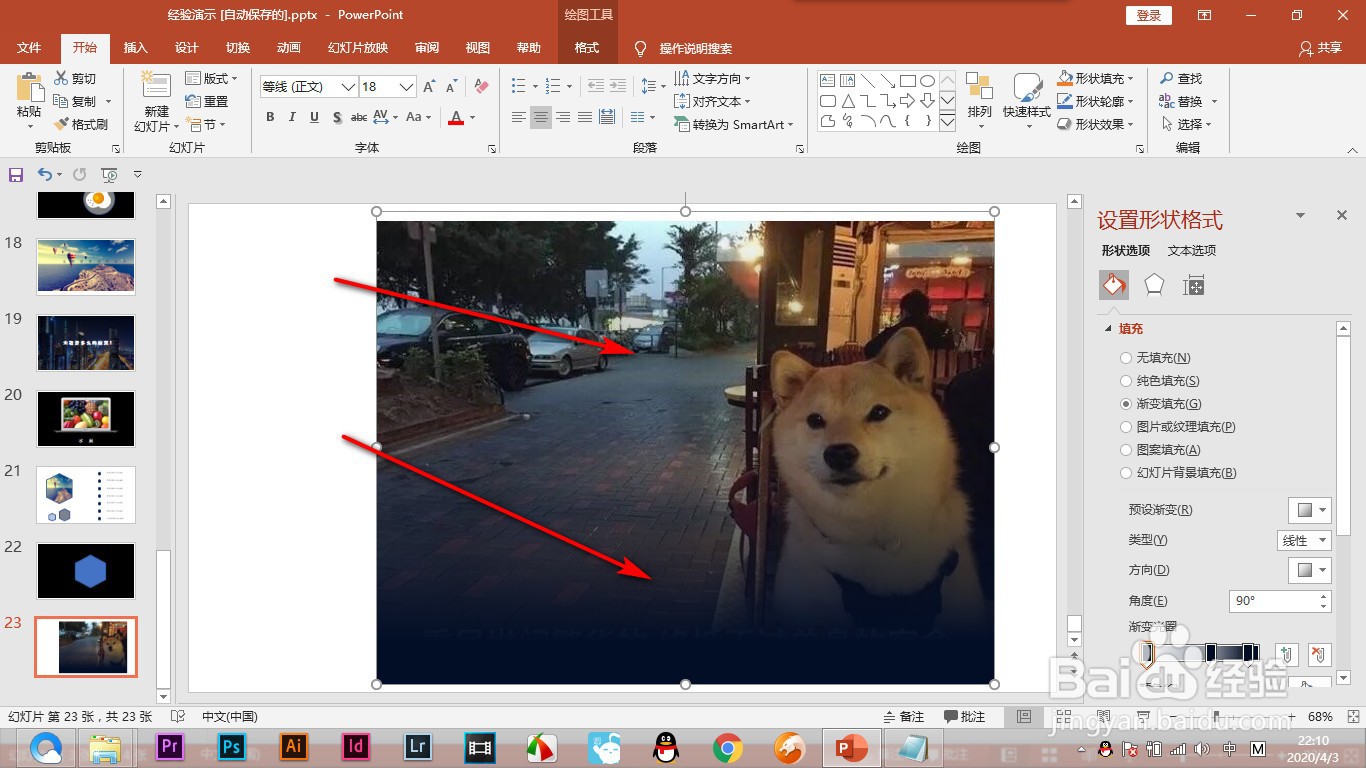1、首先我们绘制出一个矩形来,右键——设置形状格式。
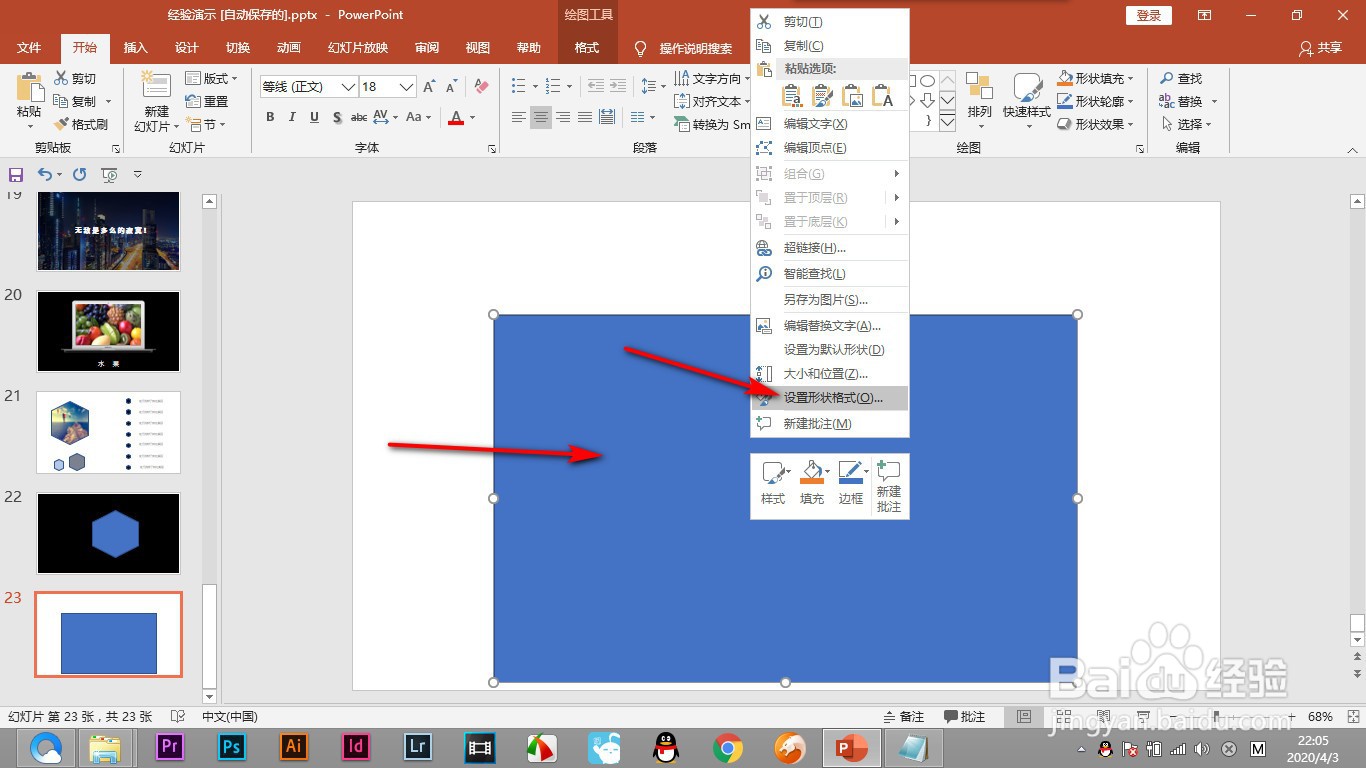
2、在右侧弹出的对话框中点击渐变填充。
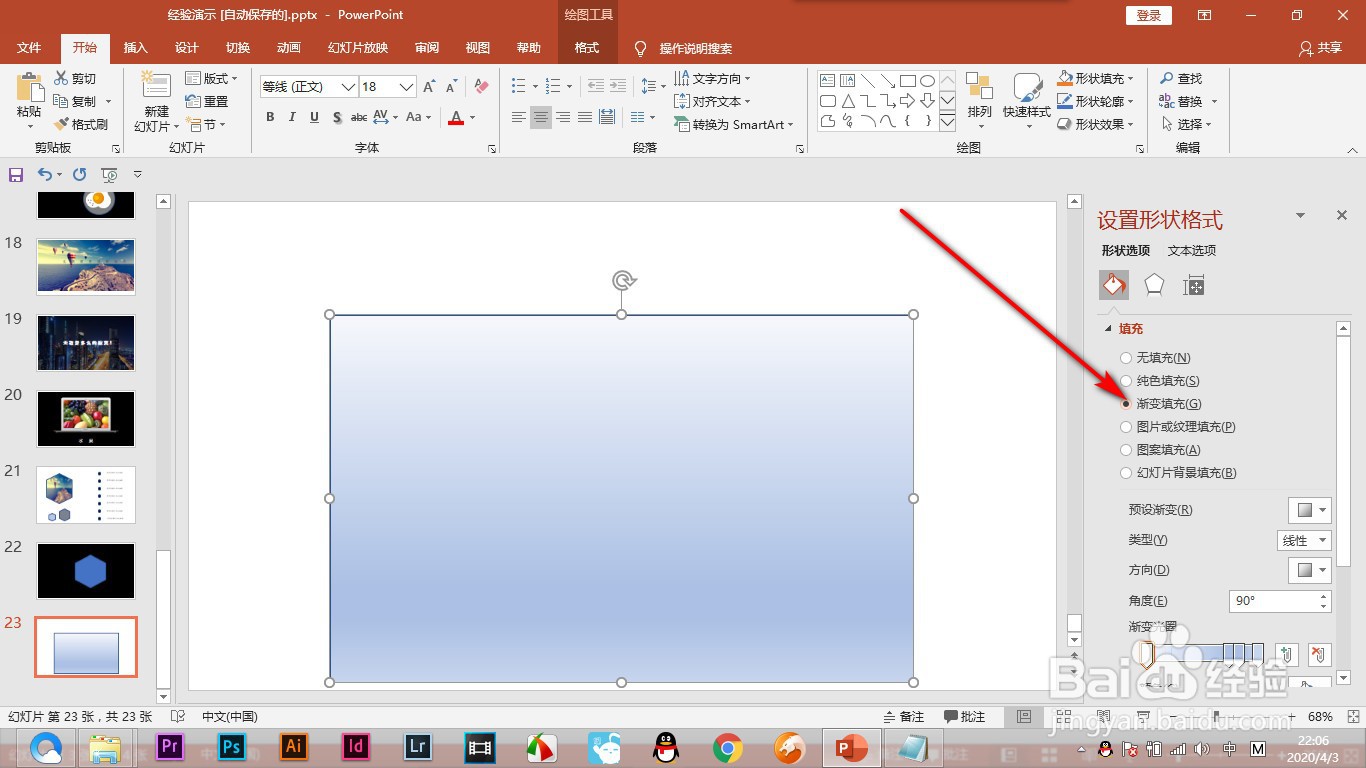
3、将下方的渐变光标,只保留三个,全部设置为黑色。
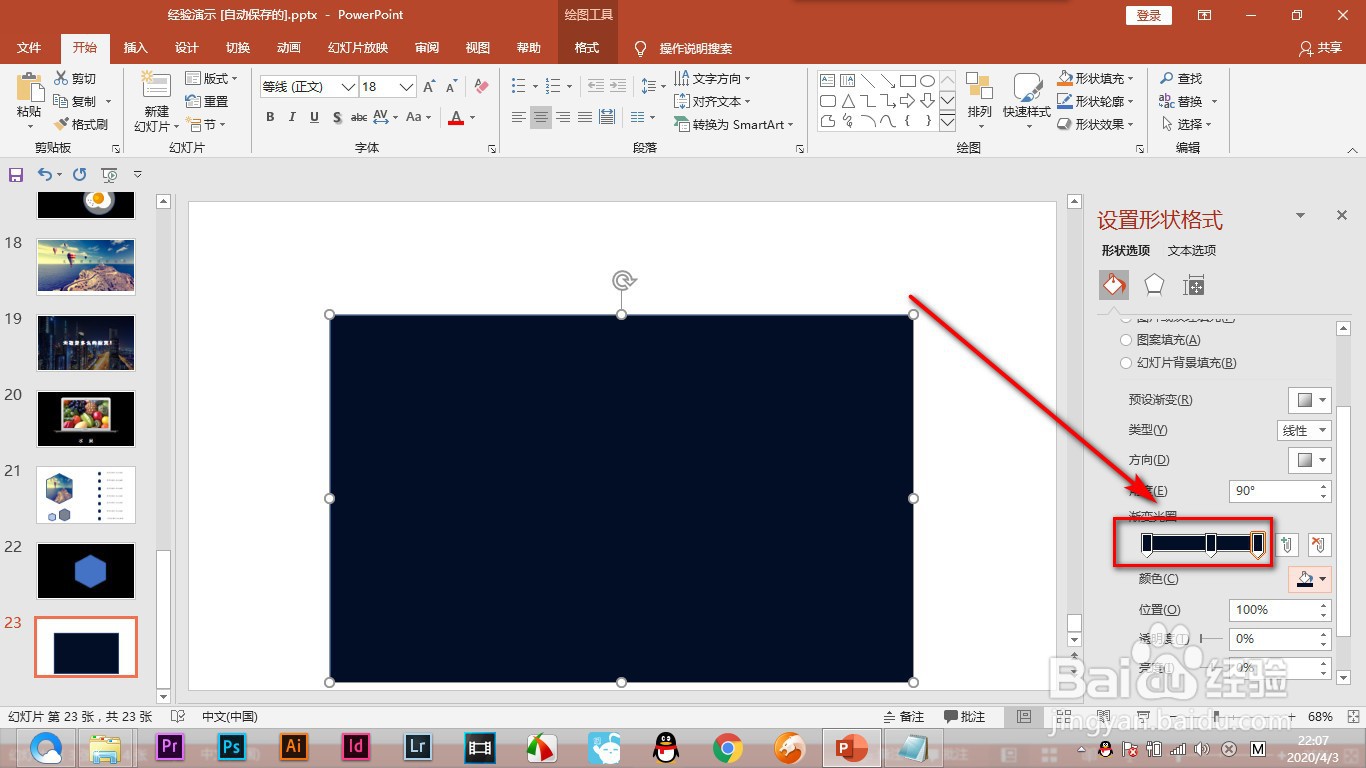
4、然后将下方三个色标分别设置不同程度的不透明度,为0%、50%和100%。
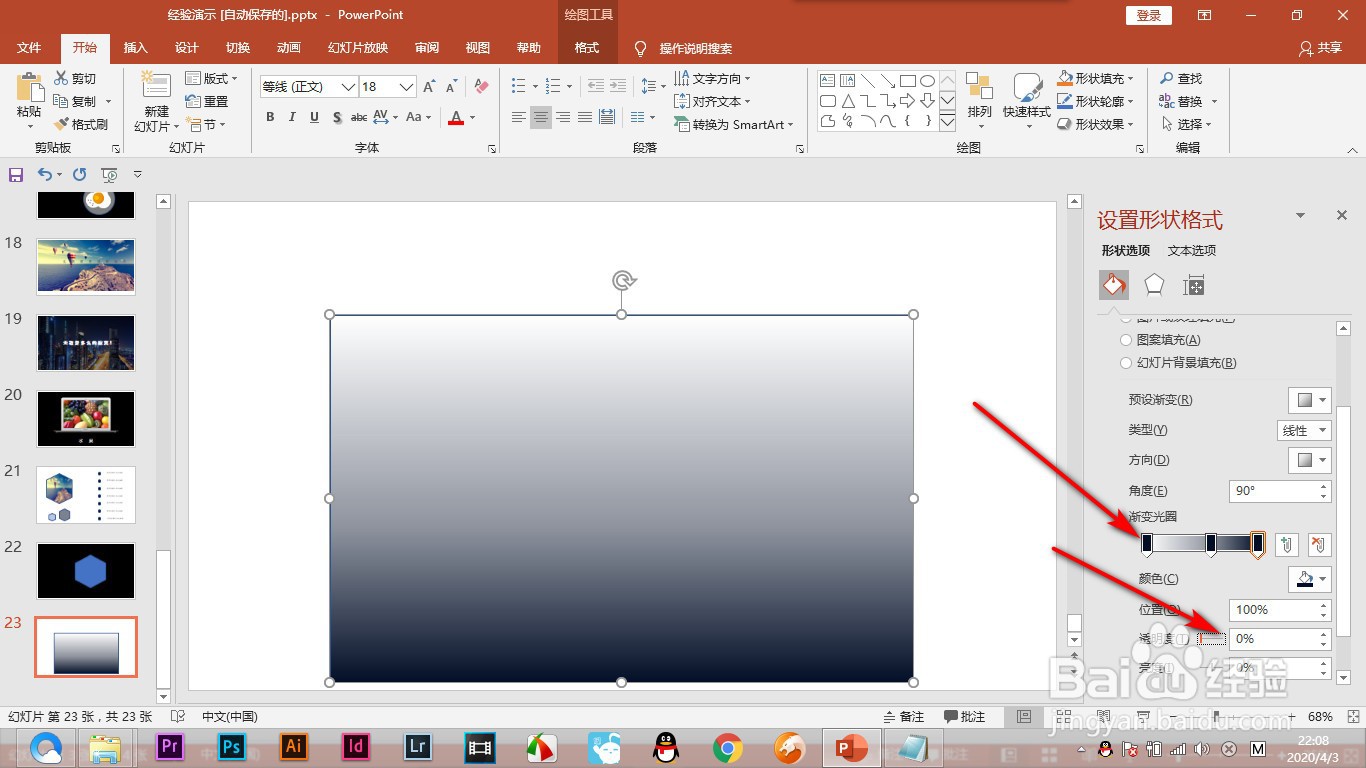
5、将下方的线条设置为——无线条。
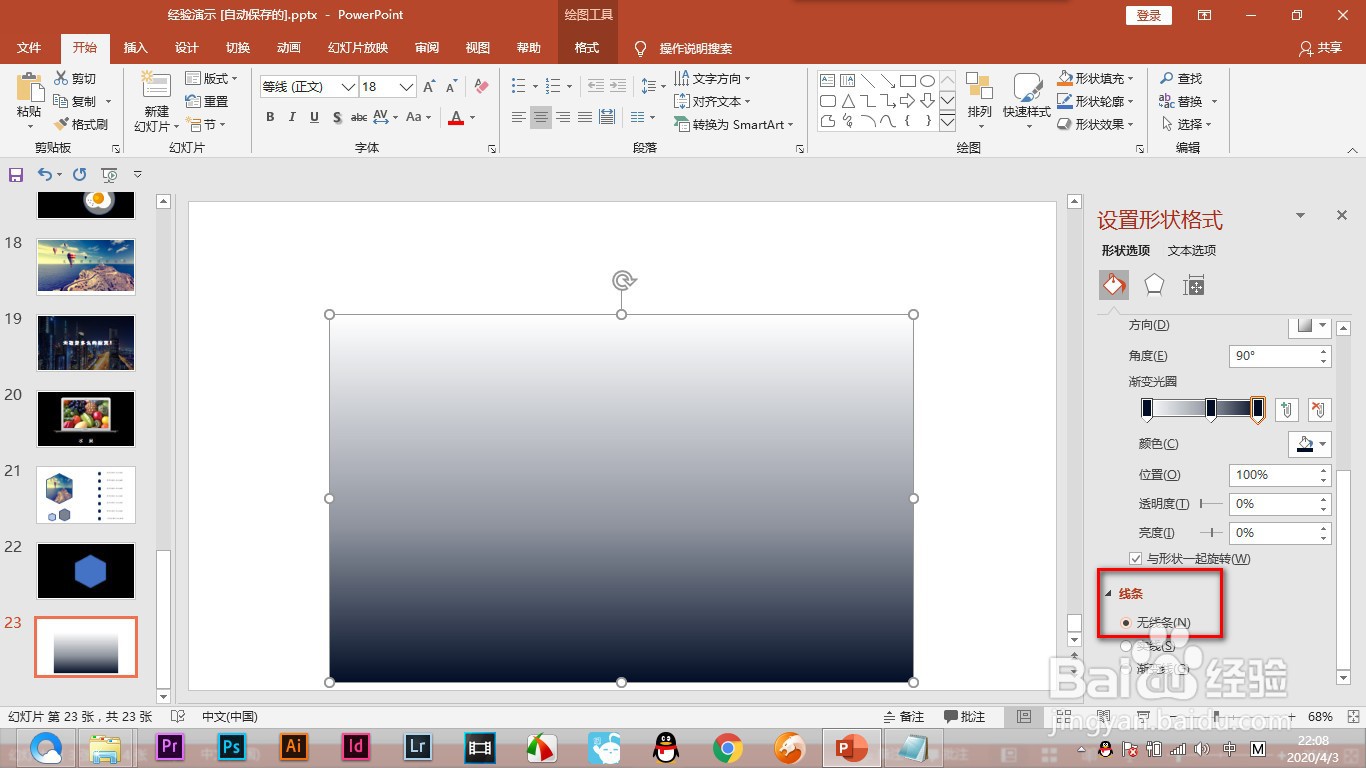
6、我们添加一张图片看看效果,一般是在下方添加白色的文字显得更加的清楚。
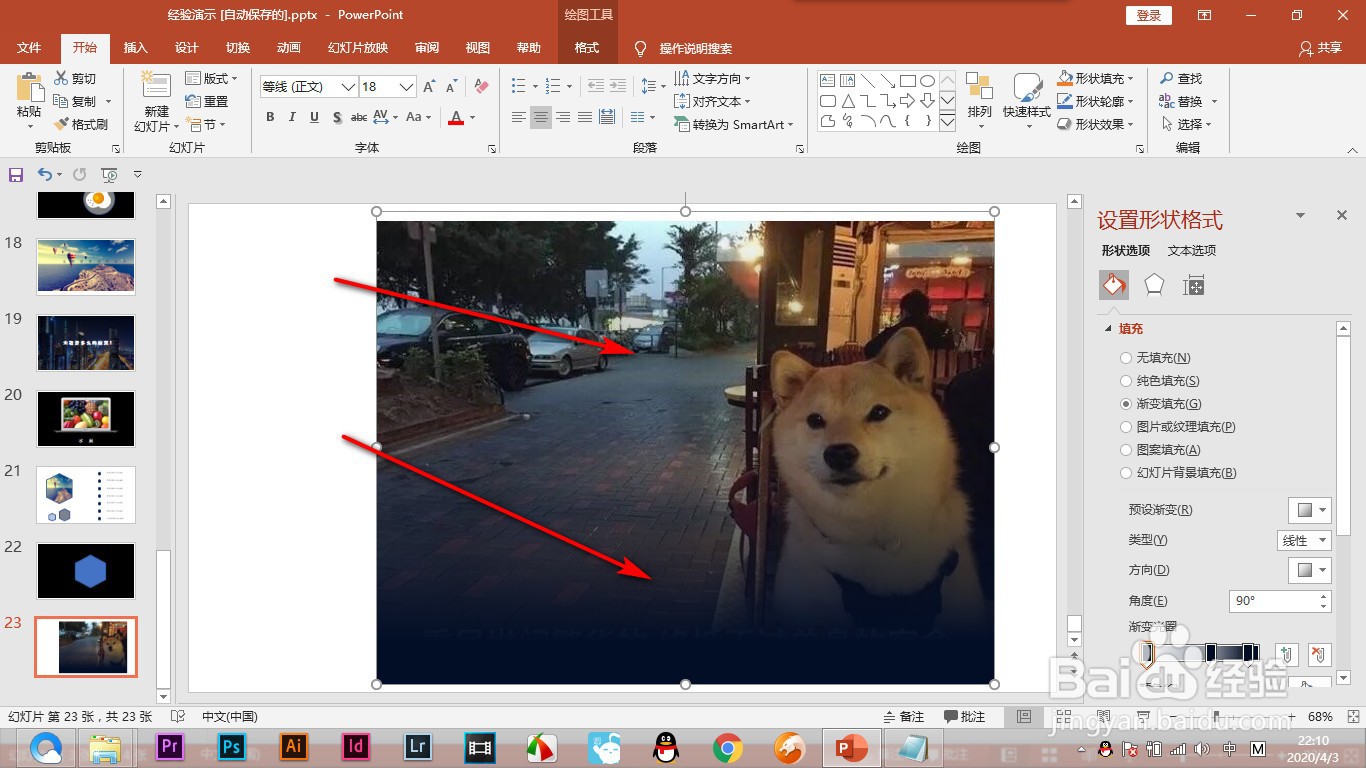
时间:2024-10-15 06:04:52
1、首先我们绘制出一个矩形来,右键——设置形状格式。
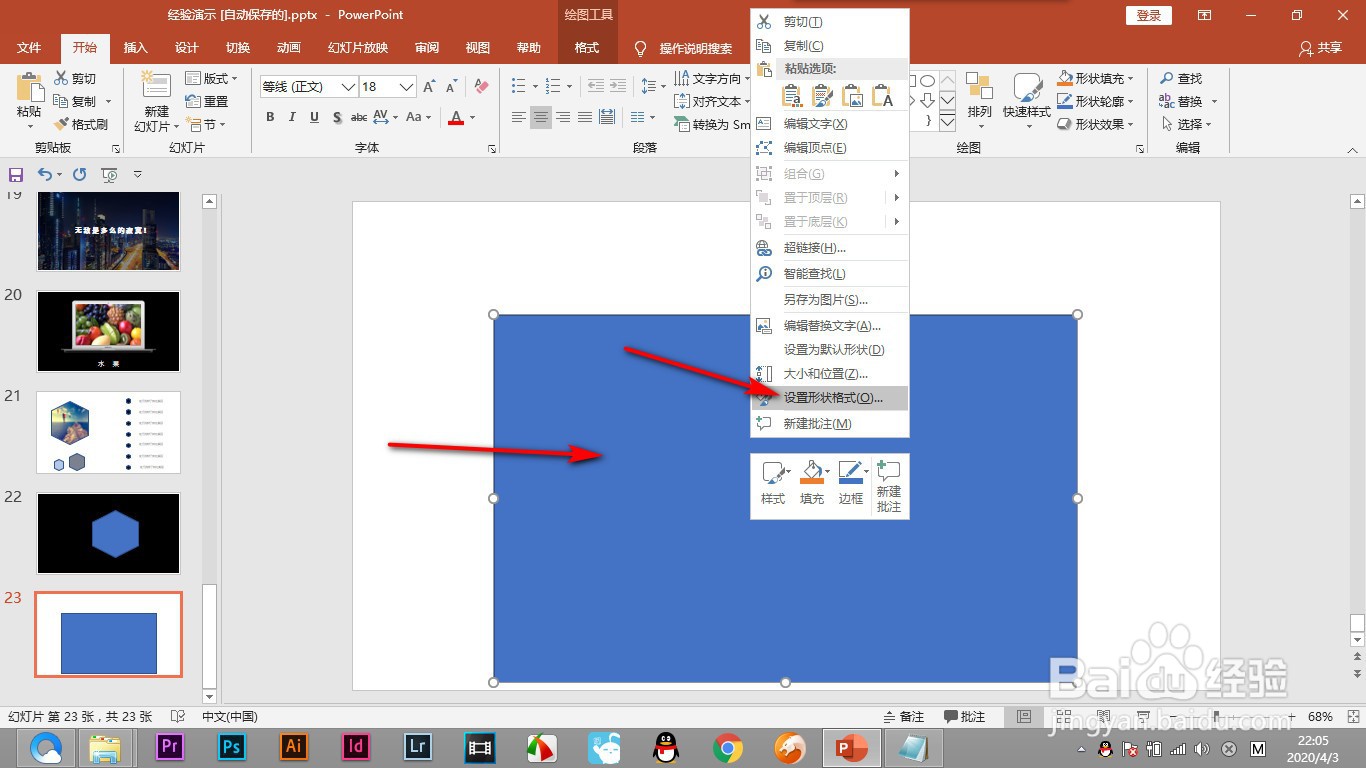
2、在右侧弹出的对话框中点击渐变填充。
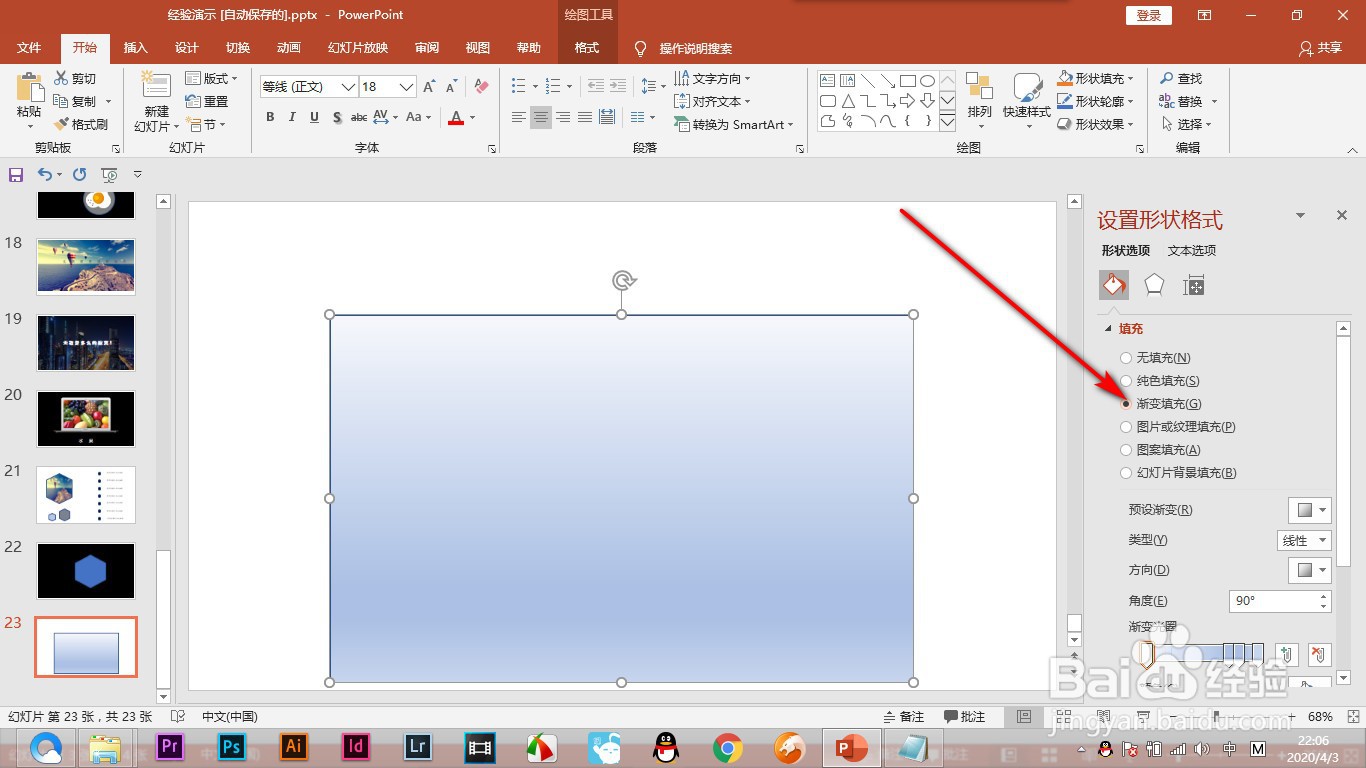
3、将下方的渐变光标,只保留三个,全部设置为黑色。
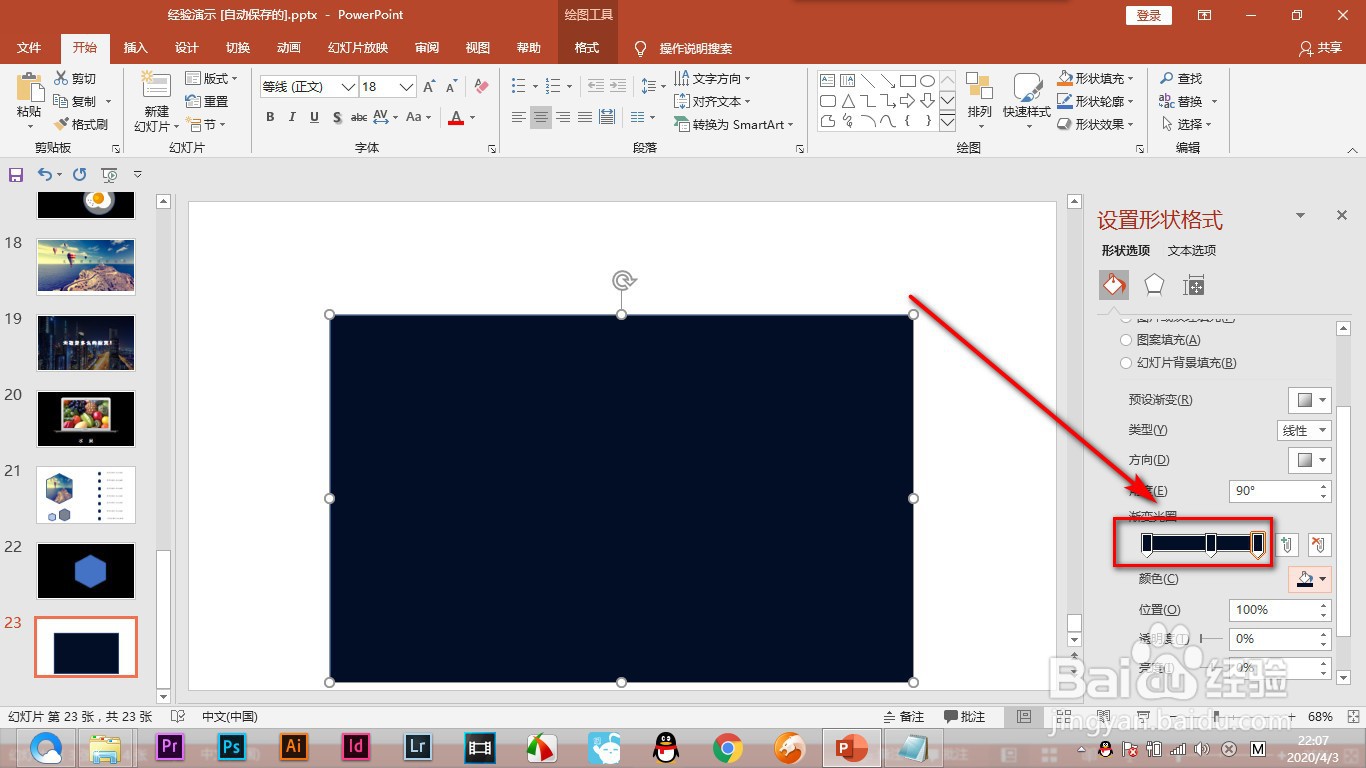
4、然后将下方三个色标分别设置不同程度的不透明度,为0%、50%和100%。
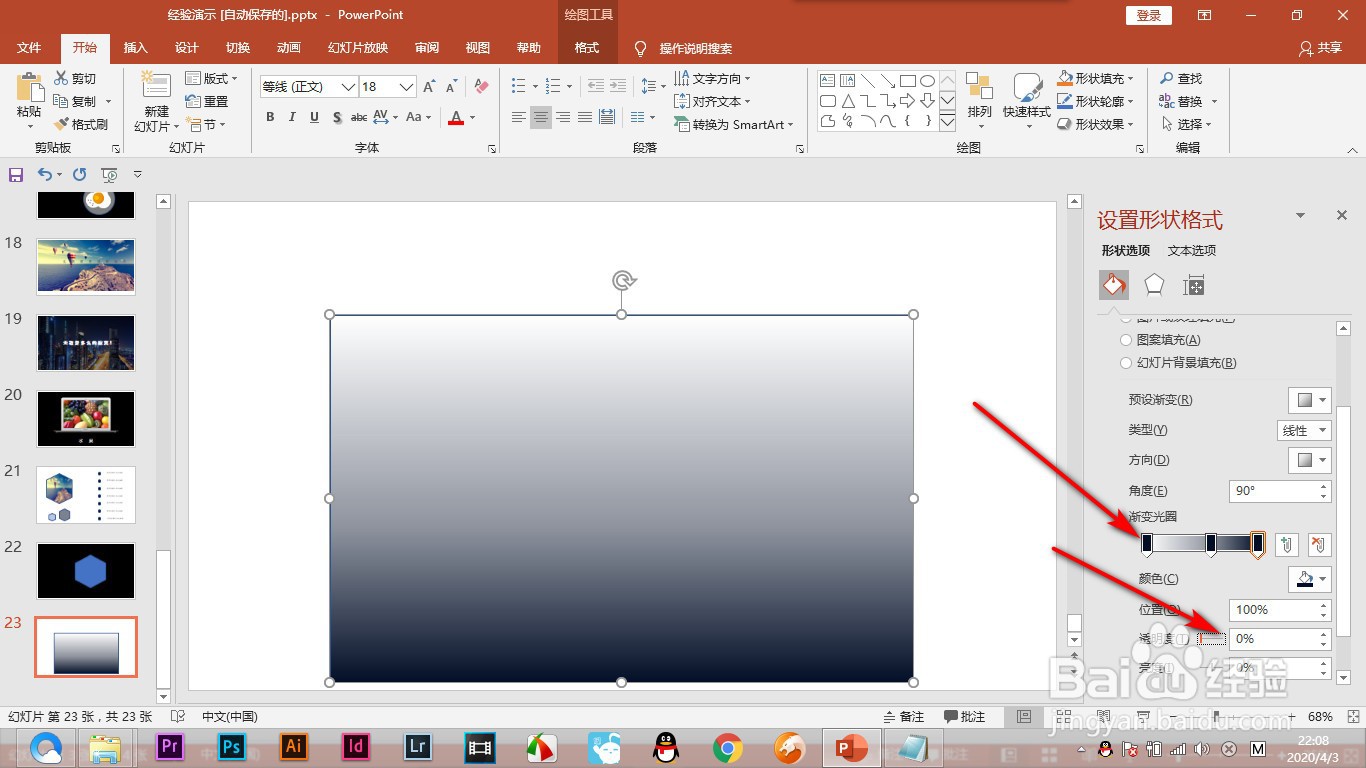
5、将下方的线条设置为——无线条。
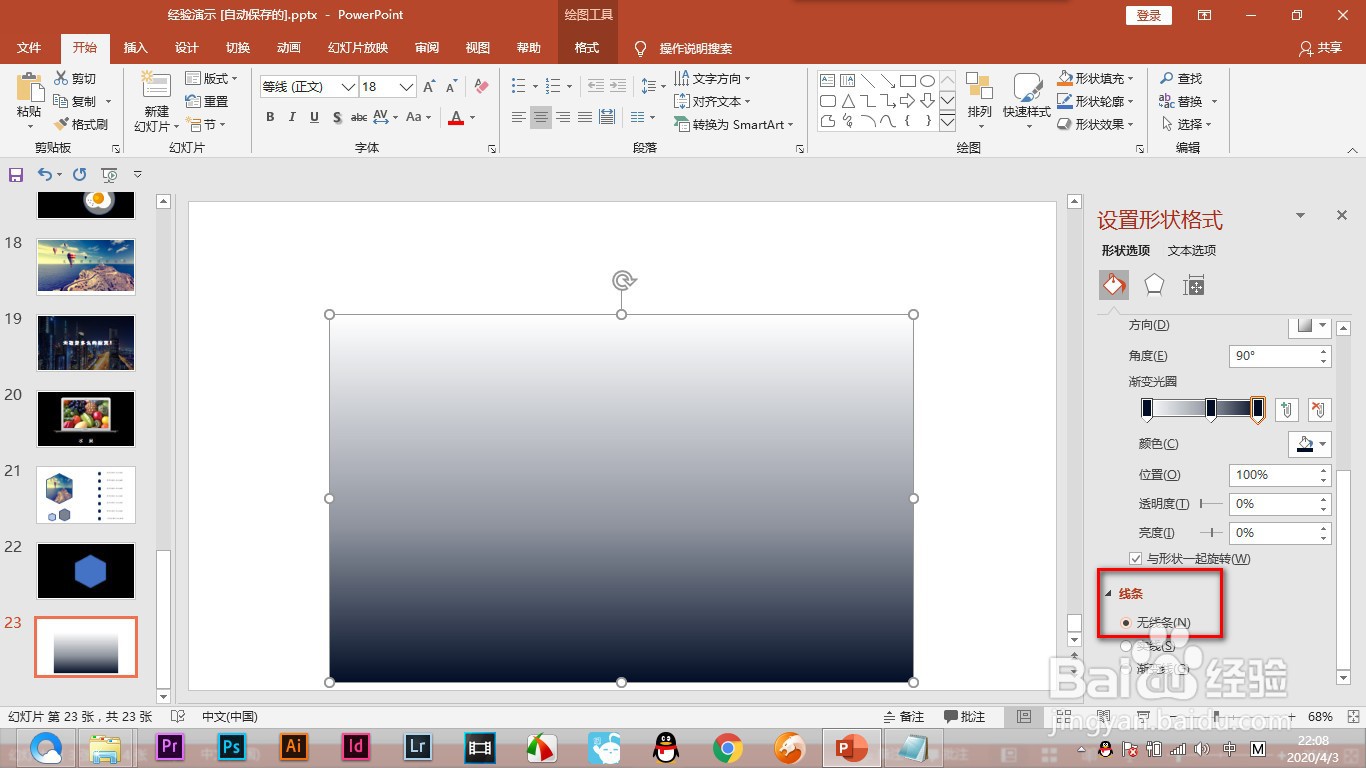
6、我们添加一张图片看看效果,一般是在下方添加白色的文字显得更加的清楚。